Với Salekit.io, bạn có thể dễ dàng tạo form thu thập thông tin khách hàng và đặt vào website / landing page của mình hoặc tự thiết kế form giống như 1 landing page đơn giản và hiệu quả.
Tóm Tắt
1. Cài đặt Form thu Lead
Để tạo form, bạn click tại mục Grows> Form > (+) Form
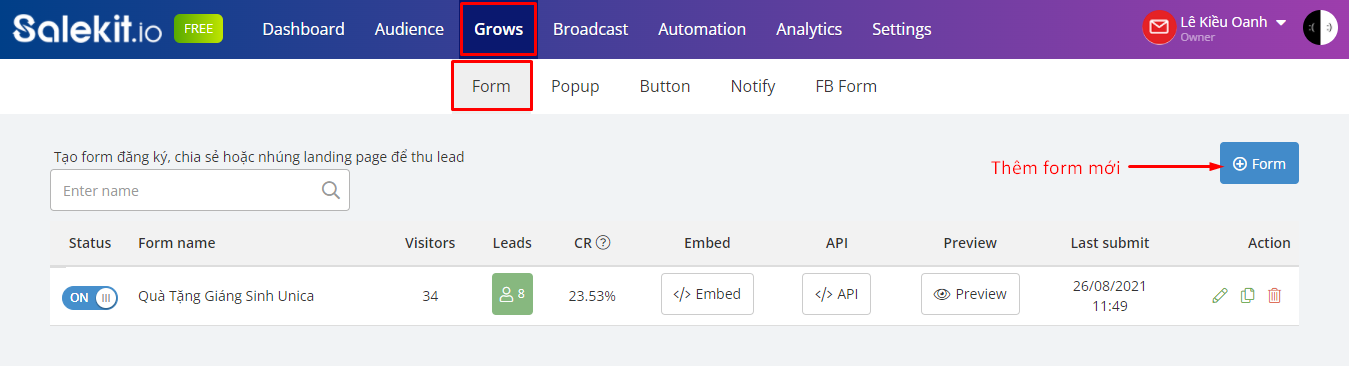
Màn hình cài đặt form hiển thị như hình ảnh bên dưới:
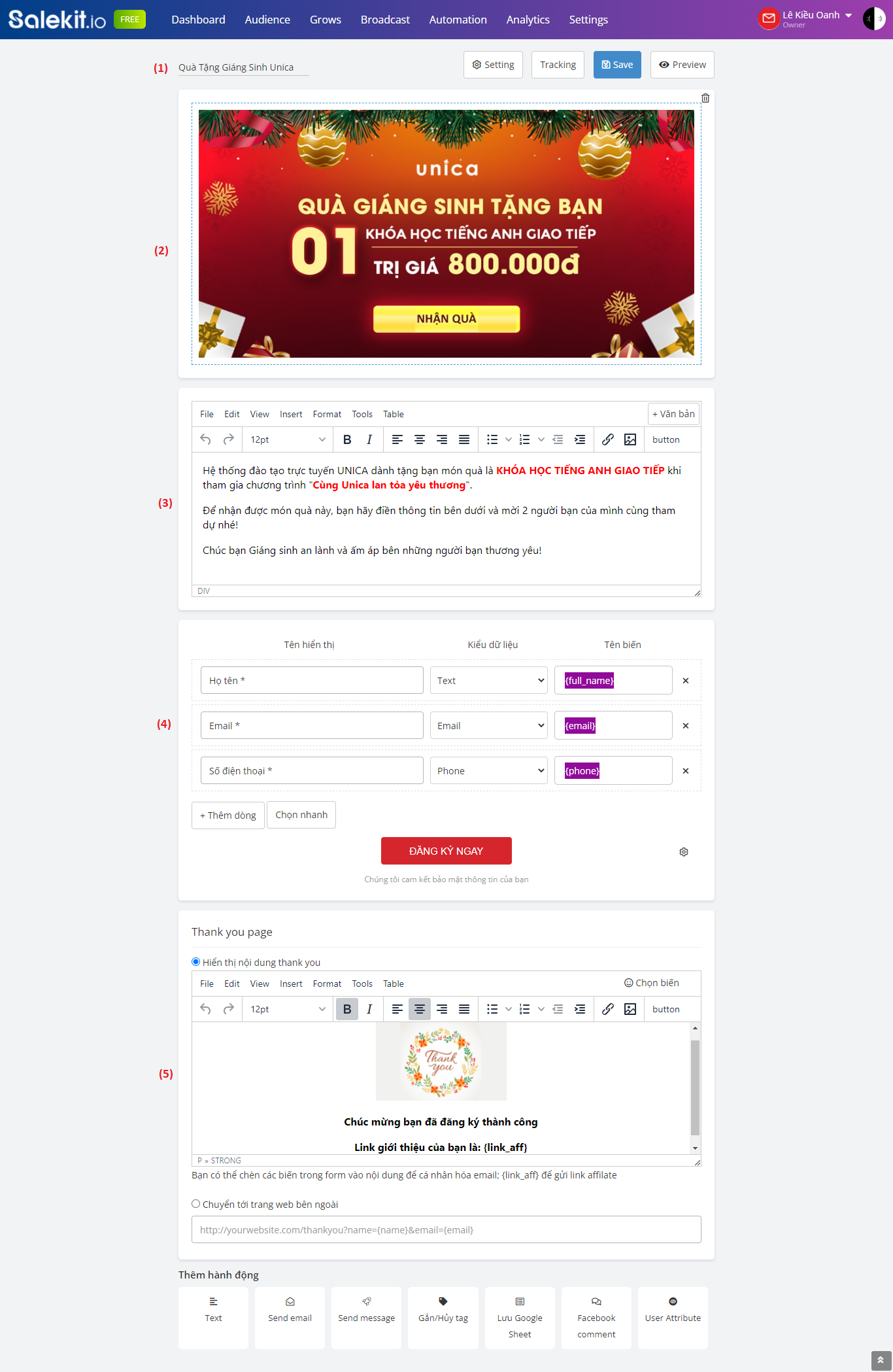
Tại đây, bạn cài đặt các thông tin cần thiết cho form bao gồm:
(1) – Tên form: Tên form được hiển thị cho người quản trị tại Salekit.io và hiển thị với khách hàng tại tiêu đề tab trên cửa sổ trình duyệt, tiêu đề link trên bản preview khi chia sẻ form trên các nền tảng Internet
(2) – Hình ảnh: Hình ảnh len tăng tính hấp dẫn cho form. Bạn có thể đặt hình ảnh định dạng png, jpg, hoặc gif, kích thước ảnh tùy ý, dung lượng < 1M
(3) – Nội dung giới thiệu: Mô tả về chương trình, phần quà nhận được, kêu gọi hành động để khách hàng điền thông tin vào form đăng ký bên dưới
(4) – Form điền thông tin: Sử dụng các trường dữ liệu và biến để yêu cầu khách hàng cung cấp thông tin và lưu thông tin đó vào các biến cụ thể. Bấm Thêm dòng để thêm các trường dữ liệu. Các kiểu dữ liệu có thể sử dụng trong Salekit.io bao gồm:
- Text: Kiểu dữ liệu dạng chữ cái, chữ số kết hợp, thường sử dụng cho các trường hỏi thông tin Họ tên, Địa chỉ,…
- Phone: Kiểu dữ liệu số điện thoại, sử dụng cho trường hỏi thông tin Số điện thoại
- Email: Kiểu dữ liệu địa chỉ email, sử dụng cho trường hỏi thông tin Email
- Single choice: Kiểu dữ liệu lựa chọn, được dùng để chọn một trong nhiều lựa chọn, thường sử dụng cho trường hỏi thông tin giới tính, quốc gia đang sinh sống,…
- Multi choice: Kiểu dữ liệu lựa chọn, cho phép khách hàng không chọn lựa cái nào hoặc chọn nhiều cái (từ không cho đến tất cả), thường sử dụng ho trường hỏi thông tin sở thích, các lĩnh vực quan tâm,…
- Dropdown: Kiểu dữ liệu lựa chọn với danh sách thả xuống, được dùng để chọn một trong nhiều lựa chọn, thường sử dụng cho trường hỏi thông tin giới tính, Khu vực đang sinh sống (quốc gia, tỉnh / thành phố, quận / huyện, phường /xã),…
- Multiline: Kiểu dữ liệu yêu cầu khách nhập câu trả lời chi tiết
- Forwarder: User chọn một trong các phương án (max 10) và submit form => sau 3 giây sẽ chuyển đến trang web tương ứng với lựa chọn.
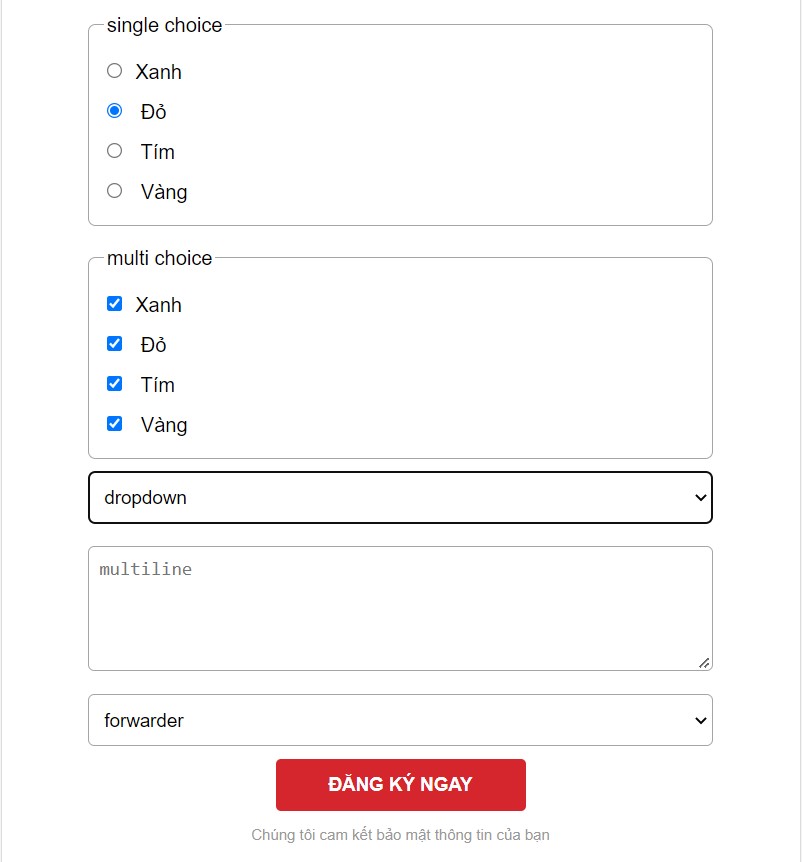
(5) – Trang cảm ơn: Trang web chuyển hướng về sau khi khách điền form thành công. Bạn có thể tự thiết kế trang cảm ơn với Salekit.io một cách dễ dàng hoặc chuyển hướng sang 1 trang web có sẵn bằng cách tick chọn Chuyển tới trang web bên ngoài và nhập URL trang web của bạn.
Sau khi đã cài đặt đầy đủ các nội dung cho form, bạn click vào Lưu để hoàn tất quá trình. Bạn cũng có thể xem form của mình được hiển thị như thế nào với khách hàng để có nhưng điều chỉnh sao cho phù hợp, tăng sức hấp dẫn cho form.
Một form thu lead đơn giản sẽ có cấu trúc như sau:
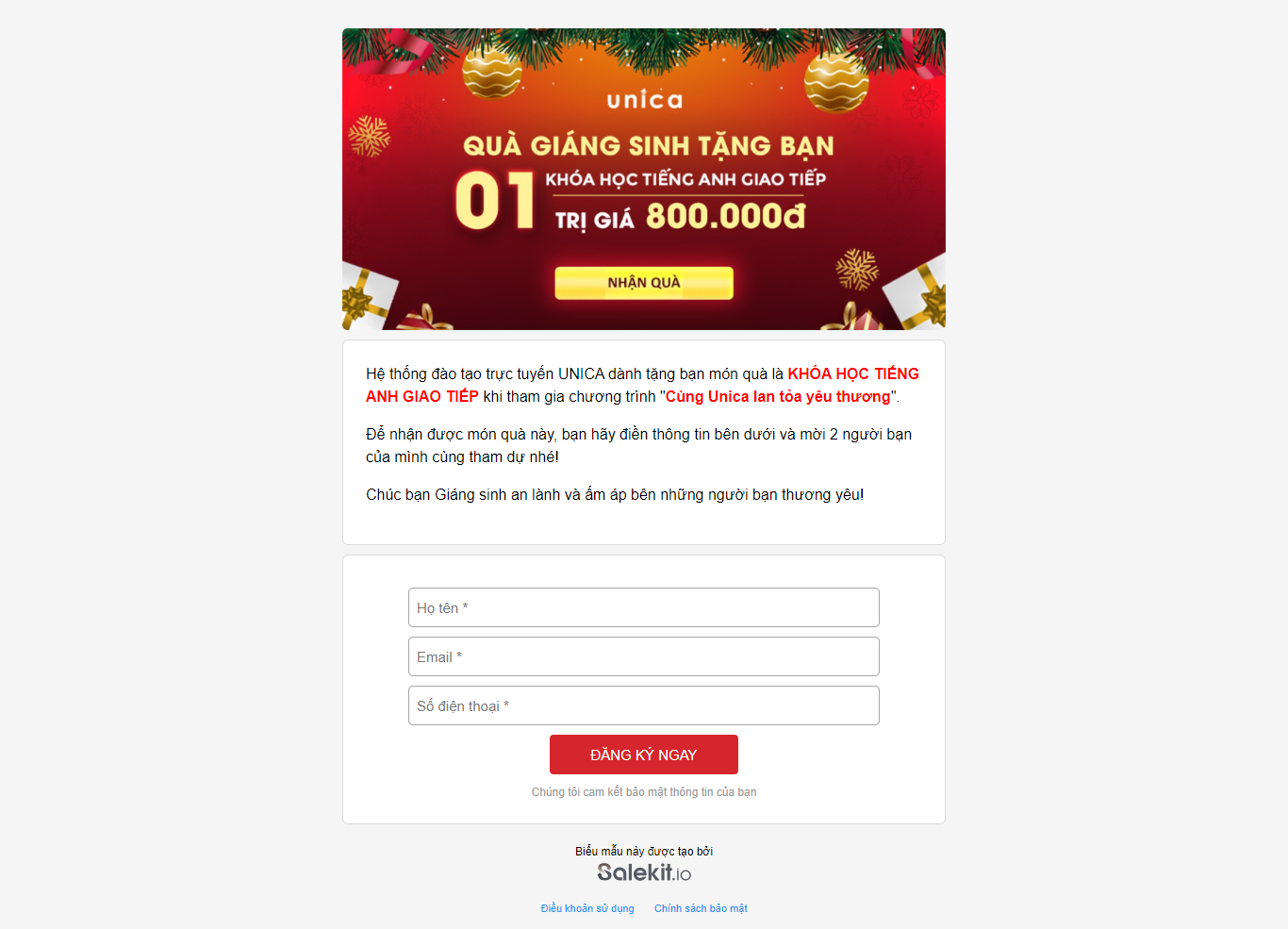
Trong form đăng ký, bạn có thể thêm một số các thao tác sau:
- Tự động gửi email thông báo cho khách hàng/quản trị viên (Send email)
- Tự động gắn tag phân loại khách hàng (Gắn/Hủy tag)
- Tự động gửi email thông báo cho người giới thiệu (Send message)
- Tự động lưu thông tin vào Google Sheet (Lưu google sheet)
Countdown Timer: Đồng hồ đếm ngược, Thời gian đếm ngược để khách hàng submit form.
Trong form bạn cài đặt Countdown Timer theo các mục sau:
(1) On/Off: Bật/tắt chế độ đồng hồ đếm ngược trong form
(2) Thời gian đếm ngược: Có 2 sự lựa chọn “Đếm ngược trong” và ” Đếm ngược đến ngày“.
(3) Thời gian cụ thể: Đếm ngược trong n phút hoặc đếm ngược đến ngày dd/mm/yyyy lúc xy giờ
(4) Tiêu đề countdown Timer: Tùy chỉnh nội dung cho đồng hồ đếm ngược
(5) Cài đặt: Bảng màu nền cho đồng hồ đếm ngược.
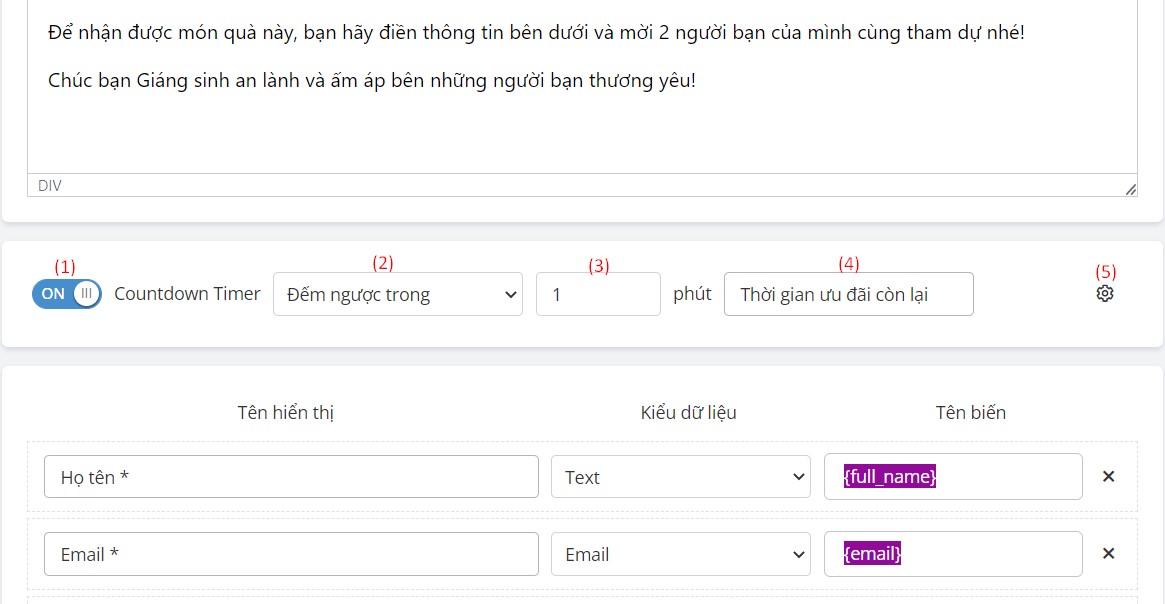
Cài đặt hoàn tất cho Countdown Timer bạn Save lại form, bấm Preview để xem lại thiết lập
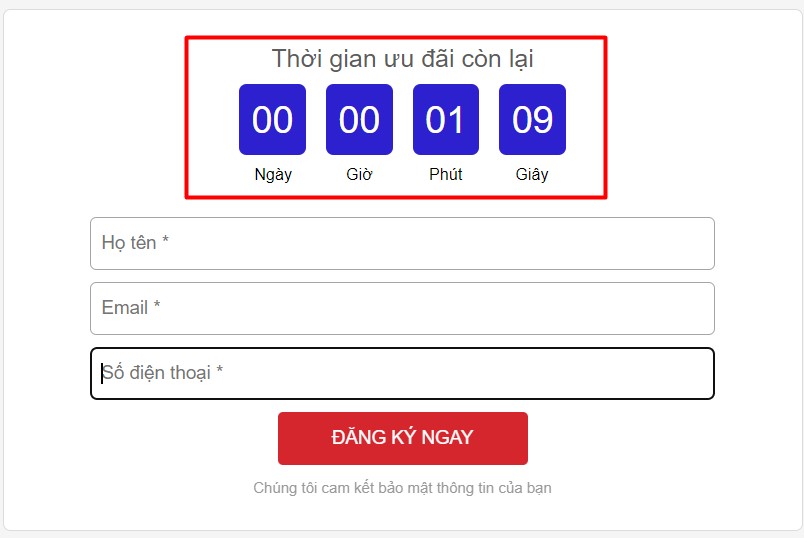
Như vậy là bạn đã thiết lập được 1 form thu lead đơn giản. Tiếp theo, cùng đến với các cách sử dụng form đã tạo để thu thập thông tin khách hàng!
2. Sử dụng Form thu Lead
Sau khi tạo form thành công, bạn cần đưa form vào hoạt động bằng các cách sau đây:
Cách 1: Chia sẻ link form tới nhóm đối tượng mục tiêu của bạn
Tại mục Grows > Form, click Preview tại form bạn muốn.
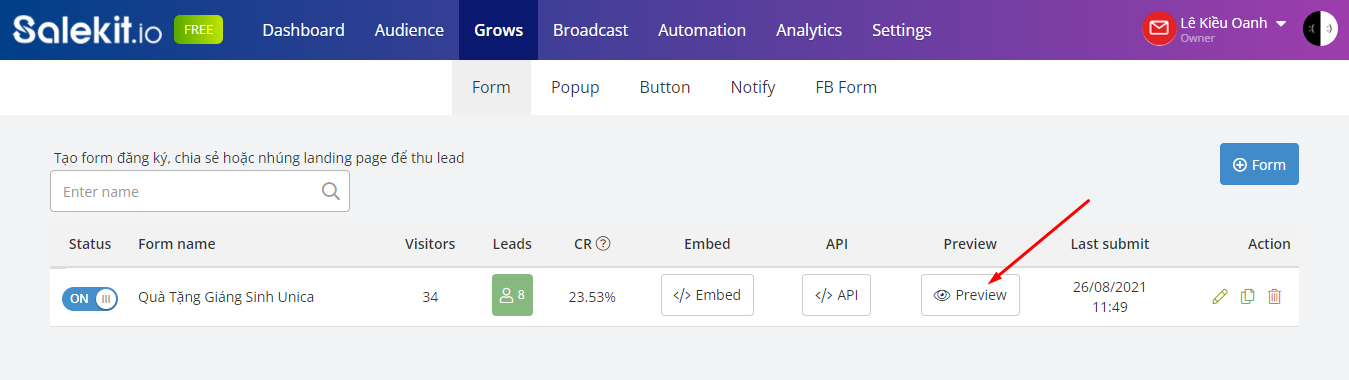
Màn hình chuyển sang tab hiển thị form bạn đã tạo. Bạn copy đường link trên thanh URL của trình duyệt và gửi đến mọi người hoặc chia sẻ trên các nền tảng mạng xã hội, diễn đàn,… nơi có các đối tượng khách hàng của mình.
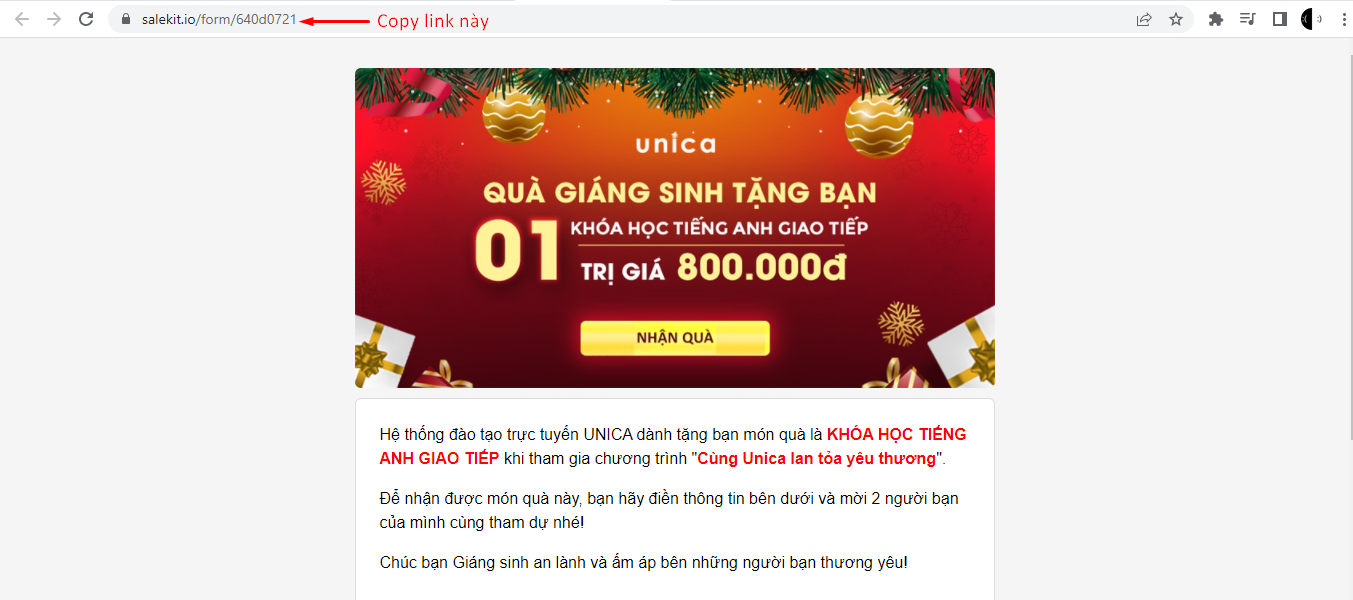
Cách 2: Đặt mã nhúng form vào website / landing page
Website hay landing page là nơi khách hàng thường ghé thăm với lượt truy cập lớn. Do vậy, bạn có thể đặt form tại đó để thu thập thông tin khách hàng để quản lý và chăm sóc họ thường xuyên.
Để lấy mã nhúng form, Tại mục Grows > Form, click </>Embed tại form bạn muốn.
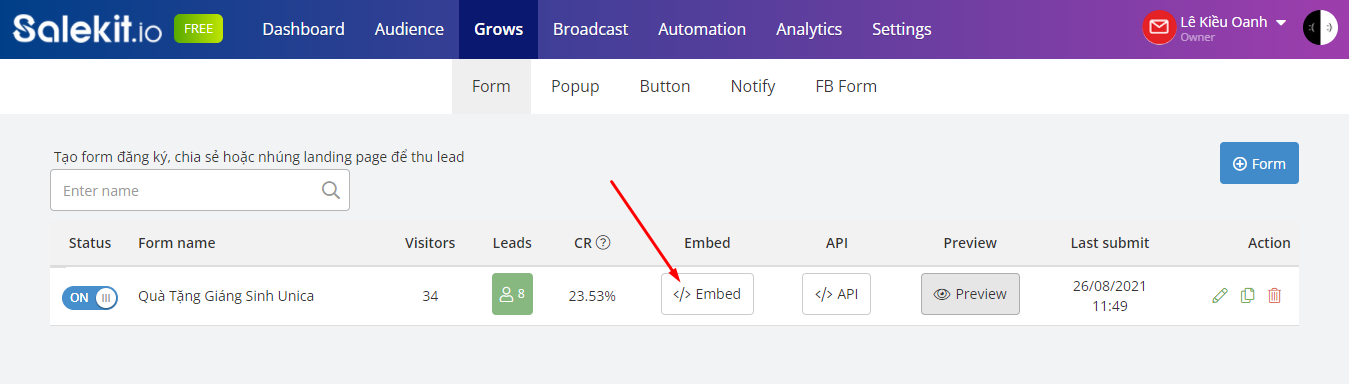
Màn hình hiển thị pop up chứa mã nhúng form, bạn click vào Copy để sao chép mã nhúng này và đặt vào website / landing page của mình.
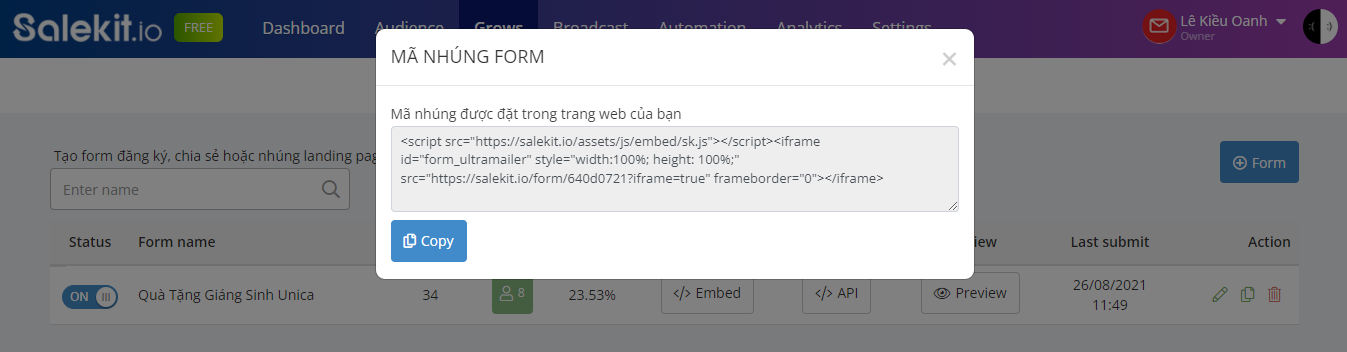
Khi đặt mã nhúng vào website / landing page, chỉ form thu thập thông tin được hiển thị, các mục khác như hình ảnh, mô tả sẽ không xuất hiện trên website / landing page của bạn. Khách hàng điền form thông tin tại website sẽ được thực hiện các hành động bên dưới trong form (nếu có) như gắn tag, send email, lưu thông tin vào Google Sheet.
Cách 3: Thu lead từ API
Salekit.io cho phép bạn nhập lead vào hệ thống qua API từ các hệ thống bên ngoài như Website, CRM,… Tại form cần nhập lead từ API, bạn click vào mục </>API để xem hướng dẫn.
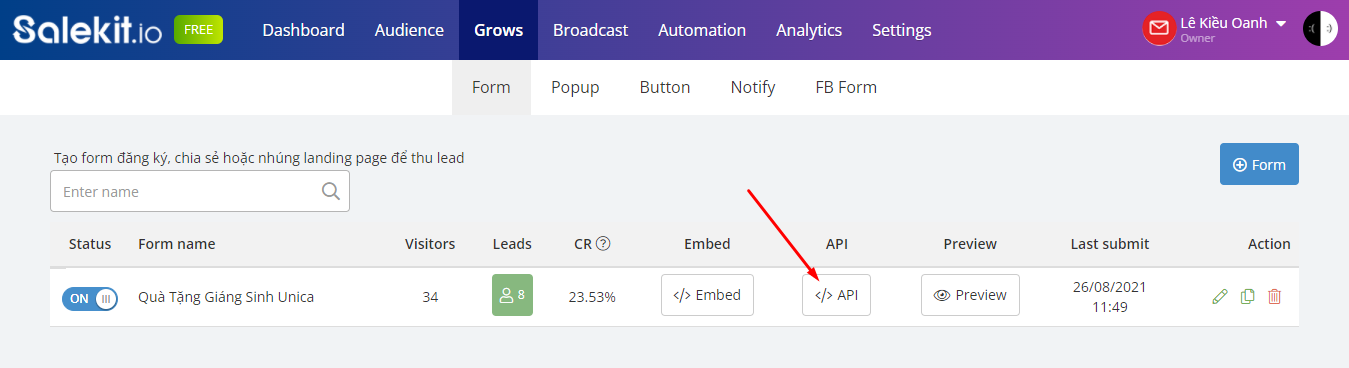
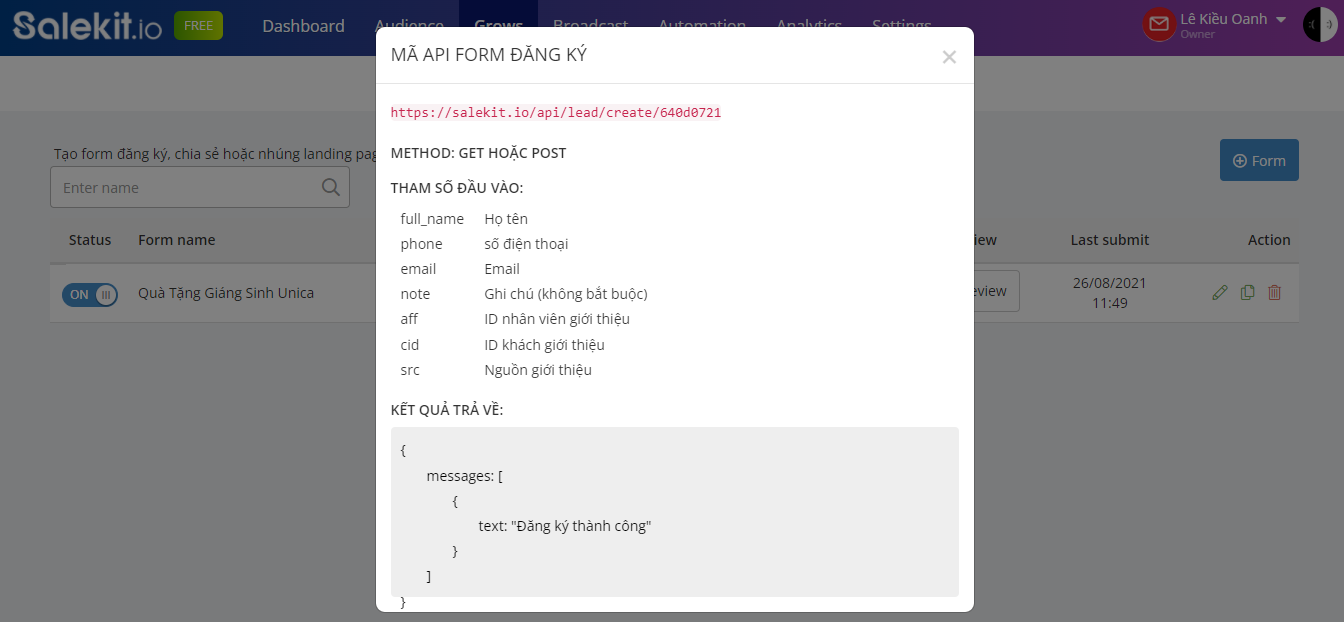
Sử dụng phương thức POST/GET với URL và các tham số như dưới đây:
URL: https://salekit.io.vn/api/lead/create/ID_form
Tham số:
- full_name: Họ tên (Bắt buộc)
- phone: Số điện thoại (Không bắt buộc)
- email: Email (Bắt buộc)
- note: Ghi chú (Không bắt buộc)
- aff: ID nhân viên giới thiệu (Không bắt buộc)
- cid: ID khách giới thiệu (Không bắt buộc)
- src: Nguồn giới thiệu (Không bắt buộc)
Khách hàng được nhập lead vào hệ thống thông qua API sẽ được tực hiện các hành động bên dưới trong form (nếu có) như gắn tag, send email, lưu thông tin vào Google Sheet.
3. Quản lý danh sách lead của Form
Để xem danh sách những khách hàng đã điền thông tin, bạn click tại mục Leads.
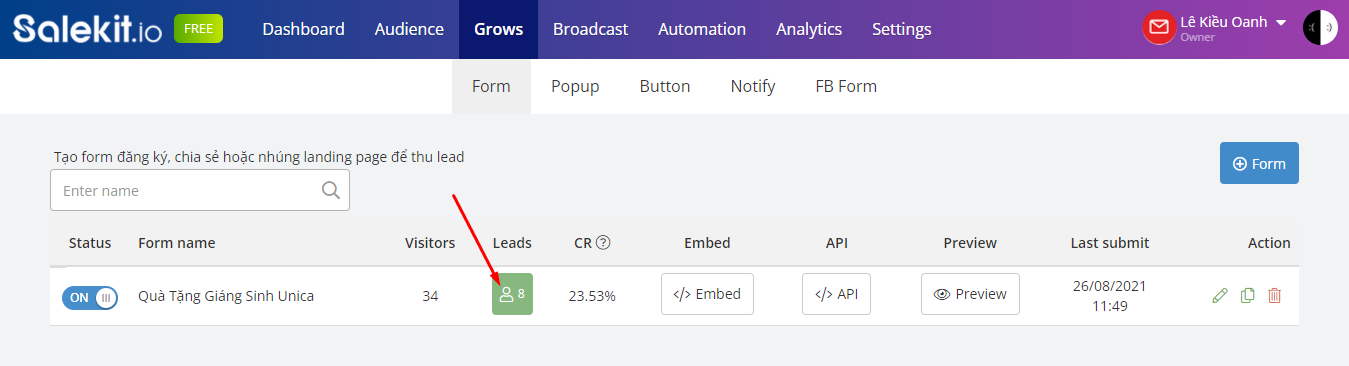
Tại đây màn hình hiển thị, bạn có thể xem và thực hiện các thao tác với danh sách Lead như tìm kiếm thông tin khách hàng, xuất file Excel, xóa Lead,…
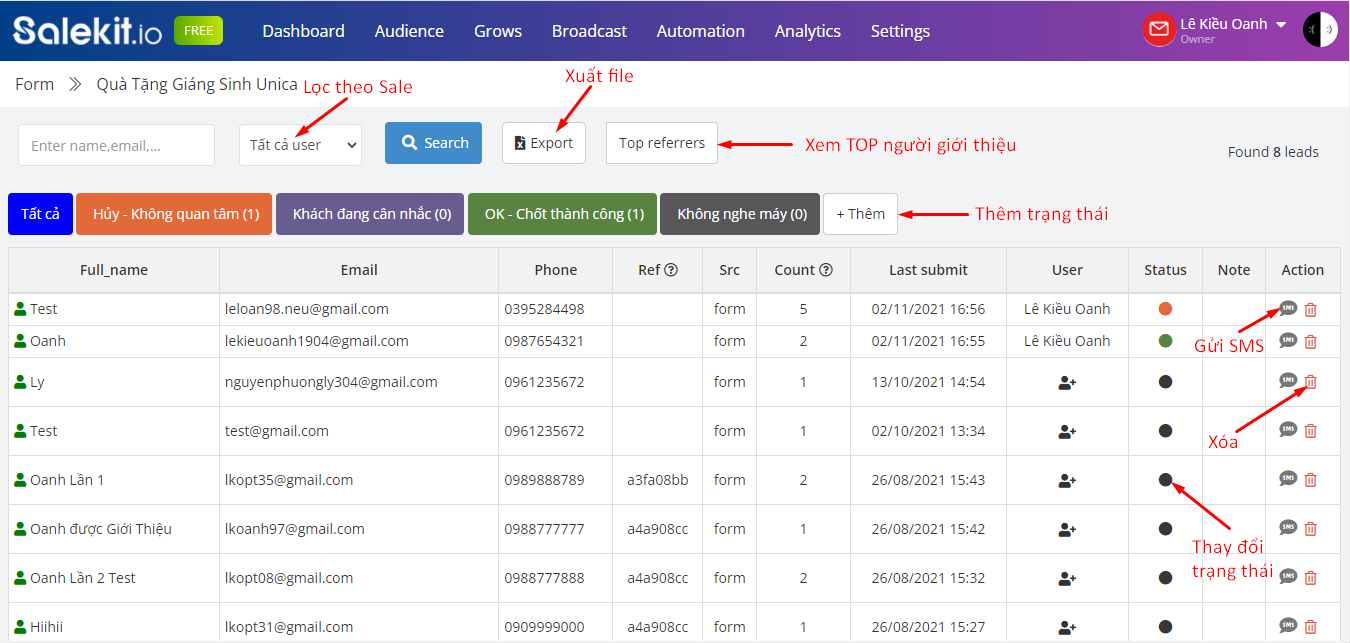
Như vậy, bạn có thể dễ dàng thu Lead từ website, landing page hay từ hệ thống CRM của bạn để quản lý và gửi email/sms chăm sóc qua Salekit.io.
Chúc bạn thành công!